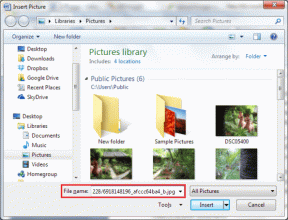Háttérzene hozzáadása a WhatsApp állapothoz
Vegyes Cikkek / / November 29, 2021
Sok olyan dolog közül, amelyek segítettek a telefonipar átformálásában, a WhatsApp határozottan az elsők között van. Ez az üzenetküldő szolgáltatás egyszemélyes felelős az SMS-ek megsemmisítéséért sőt bizonyos mértékig nemzetközi telefonálást is.
Nos, a vicceket leszámítva, a WhatsApp áldás az emberiség számára, és varázslatosan eltűnik a 24 órás állapot ez a legújabb divat. Ezek a videó/kép alapú üzenetek lehetővé teszik a felhasználók számára, hogy a lehető legjobb módon mondják el, amit akarnak.

Úgy érzem, hogy a videók rögzítésének képessége nagyszerű, de egy kicsit szomorú, hogy nem tudom hozzáadni a választott zenét a videóhoz. Ez nagy probléma, vagy nem?
A leggyorsabb és legboldogabb válasz az, hogy nem, nem az. Hozzáadhatja dallamait WhatsApp állapothoz, miközben rögzíti a kameráról. Igen, élő felvétel közben!
De hogyan csinálod? Ebben a bejegyzésben arról fogunk beszélni, hogy milyen módon adhatja hozzá saját magát saját egyedi dallamok WhatsApp állapotára, és még jobban feldobja.
1. Zene hozzáadása az állapothoz a WhatsApp segítségével
Ahogy fentebb említettük, hozzáadhat zenét a WhatsApp állapotához, miközben magán az alkalmazáson keresztül rögzíti. Ebben a történetben azonban van egy kis csavar.

A WhatsApp lehetővé teszi a hang rögzítését a videóval együtt az állapothoz. Most már csak annyit kell tennie, hogy előnyére használja ezt a funkciót, és hozzáadja kedvenc zenéit az állapothoz. Itt van, hogyan:
1. lépés: Használja bármelyik zenelejátszó alkalmazást a telefonján, és játssza le azt a dalt, amelyet háttérzeneként szeretne használni a WhatsApp állapotához. Ehhez akár egy online zenei alkalmazást is használhat. Győződjön meg arról, hogy a dalt a hangszórón, és nem a vezetékes vagy vezeték nélküli fejhallgatón keresztül játssza le.

2. lépés: Most nyissa meg a WhatsApp-ot, miközben a dal a háttérben szól. Lépjen az állapothoz, és kezdje el rögzíteni az állapotát. Győződjön meg arról, hogy a zenelejátszás a maximális hangerőn van. Így jobb háttérzene minőséget biztosíthat az állapotának megfelelően.

3. lépés: Ha végzett a felvétellel, gyorsan tekintse meg a felvétel előnézetét, és ha minden a megfelelő sorrendben van, nyomja meg az alján lévő zöld nyilat, és hagyja, hogy mindenki nyálazza az új állapotát.

2. Zene hozzáadása videószerkesztő alkalmazással
Bár a fent említett módszer kiválóan működik, a zene hozzáadása harmadik féltől származó alkalmazással sokkal jobb, és jobb hangminőséget is biztosít.


Választott eszközünk az InShot Video Editor. Pont megfelelő mennyiségű funkcióval rendelkezik egyedi videókat készíteni és pillanatok alatt elvégzi a munkát. Ha most zenét szeretne hozzáadni az állapotokhoz ezzel az alkalmazással, kövesse az alábbi lépéseket:
Töltse le az Inshot Video Editor programot
1. lépés: Használja telefonját állapotvideó rögzítéséhez. Bármi lehet, amit meg szeretnél mutatni a barátaidnak. Ne aggódjon a zene lejátszása miatt, mert a dallamot külön adjuk hozzá.

2. lépés: A videó rögzítése után nyissa meg az InShot Video Editor alkalmazást, és importálja abba a videót.


3. lépés. Állítsa be a használni kívánt zenét, és ha kész, válassza ki a megfelelő zenei hangerőt. Ezen a ponton jobb megoldás az eredeti videó hangerejének elnémítása, mivel ez zajt okozhat.
Ha akarod, dönthetsz úgy is, hogy az elején és a végén is elhalványítod a zenét, csak hogy egy kis professzionális hangulatot adj a videódhoz. Ha elkészült, mentse el a videót a telefonjára.


4. lépés: Nyissa meg a WhatsApp alkalmazást, lépjen az állapotához, és adja hozzá az éppen elkészített videót. Ideális, ha közzéteszed a videót, és ha úgy tűnik, minden rendben van, oszd meg, és hagyd, hogy barátai megirigyeljék új állapotát.

Gyors GIF-et is készíthet a WhatsApp használatával
A WhatsApp egy klassz kis funkcióval rendelkezik. Minden alkalommal, amikor kis videót rögzít az alkalmazással, felajánlja a lehetőséget, hogy GIF-fájlként mentse el.

Habár, GIF fájlok nincs hangja, de nagyszerű módja annak, hogy megmutassa kreativitását. Próbálja ki ezeket a funkciókat, és ossza meg velünk tapasztalatait az alábbi megjegyzésekben.